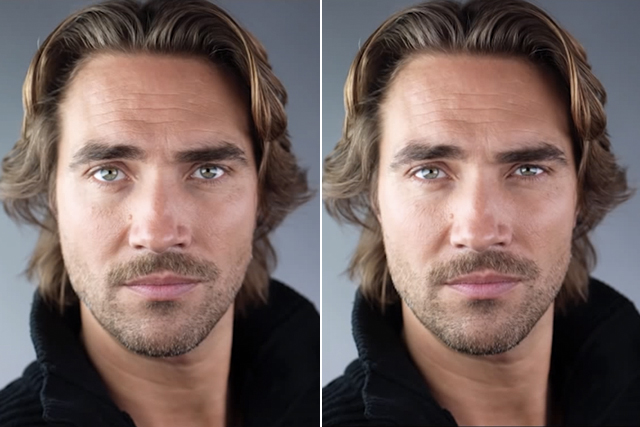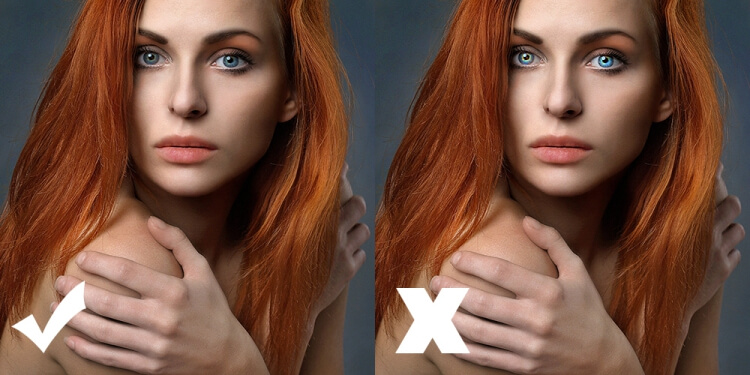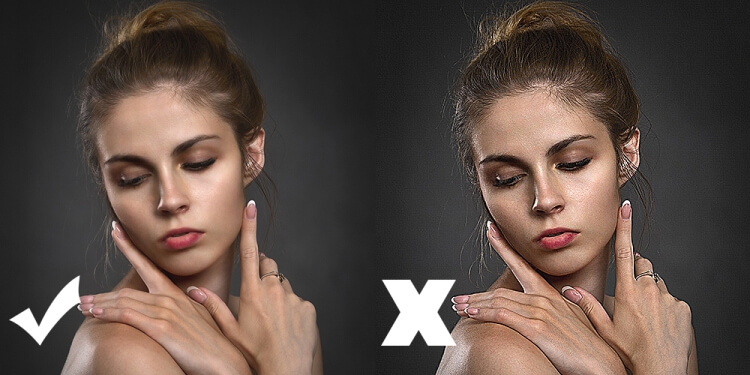Как исправить неудачное фото с лицом
Как исправить фотографию: плохой снимок — в фотошедевр!
То, что даже у признанных гуру фотоискусства далеко не каждый снимок получается таким, как планировалось — факт общеизвестный. Что же тогда говорить о новичках, которые только начали осваивать азы фотодела и у которых каждый раз то с экспозицией не все в порядке, то баланс белого неправильно установлен, то солнце в кадр попало?
Однако опытные фотографы, в отличие от начинающих, не только лучше разбираются в вопросах композиции, освещения и момента для съемки, умеют грамотно выбрать фотокамеру и необходимое оборудование (к слову, здесь об этом подробнее), но и знают, что во многих случаях можно исправить фотографию даже, казалось бы, полностью безнадежную. Надо только понимать, что именно и в какую сторону спасать.
Но ближе к делу. Так как исправить фотографию и превратить фотоошибку если не в фотошедевр, то хотя бы в снимок приемлемого качества?
Плохая экспозиция? Включите «Уровни»
Две самые частые проблемы, с которыми приходится сталкиваться всем без исключения фотолюбителям — это недодержка (слишком малая экспозиция) или передержка (слишком большая экспозиция). Но прежде чем удалять недо- или переэкспонированное фото (или оставлять его как есть на долгую память) можно попытаться исправить ошибки с экспозицией. Существенно исправить фотографию с такой ошибкой можно практически в любом фоторедакторе. К примеру, с такой задачей прекрасно справляется инструмент «Уровни» (Levels) в Photoshop. В других приложениях тоже есть похожие инструменты (которые называться могут точно так же), предназначенные для корректировки гистограмм.
Как можно исправить экспозицию с помощью «Уровней»? Данный инструмент предоставляет возможность изменять яркость, контраст и диапазоны цвета, вручную задавая позиции абсолютно чёрного, абсолютно белого и полутонов на гистограмме. Правый слайдер позволяет изменять яркость изображения (точка белого): перетаскиваем его влево, и фотография станет светлее. Левый слайдер — это контроль теней (точка черного): тянем его вправо и фото темнеет. Но чаще всего наиболее полезным для корректировки экспозиции оказывается средний слайдер. Он определяет положение нейтрально серого цвета и позволяет затемнять и осветлять полутона на фото. Таким образом, сдвигая или растягивая уровни яркости в гистограмме определенного изображения, можно улучшить экспозицию практически любого снимка и спасти от забвения даже совсем уж страшные кадры.
Много света? Сделайте силуэт
Если так уже вышло, что снимать пришлось против солнца (или друго источника яркого света), то камера неизбежно будет пытаться компенсировать избыток света, и в итоге снимок получится слишком недодержанным. Вероятнее всего, исправить фотографию с помощью «Уровней» в редакторе уже не выйдет. В таком случае вместо того, чтобы увеличивать яркость снимка, попробуйте добавить тени, т.е. наоборот, затемните его, превращая центральный объект в кадре в силуэт. Сделать это можно с помощью инструмента, который позволяет затемнять не весь снимок, а только определенную его часть. Результат вас может удивить, в хорошем смысле слова.
Неправильные цвета? Измените баланс белого
Непосредственно в процессе съемки ошибиться с настройками баланса белого в фотокамере довольно легко. С другой стороны, если снимок получился с заметными отклонениями в цвете, например, слишком много красного или синего, то в таком случае исправить фотографию можно тоже можно быстро — баланс белого корректируется в фоторедакторе. Находим нужный слайдер и двигаем его, пока цветовая гамма снимке не приобретет свой естественный вид, можно даже на глаз. Еще один вариант: если в фоторедакторе предусмотрена возможность выбора точки на снимке, то можно использовать эту опцию, чтобы отметить часть фотографии чистым белым или нейтральным серым цветом, тогда правильный баланс белого будет установлен автоматически.
нужно исправить фотографию — просто отрежьте ненужное
Иногда, чтобы не тратить свое время на бестолковую возню с настройками экспозиции, проще отрезать ту часть фотографии, которая ценности не представляет, но портит все. К примеру: имеется снимок с ужасной композицией и отвлекающим взгляд передним планом — с виду шлак, а не фотография. Но включаем Photoshop, берем инструмент кадрирования («Обрезка» или Crop tool), аккуратно выделяем ту часть изображения, которая нам нравится, и, образно говоря, отделяем зерно от плевел. Поверьте, при правильно расстановке приоритетов, такая «хирургия» позволяет исправить фотографию фактически любого уровня некачественности.
Спрячьте недостатки
Довольно часто недодержка приводит к тому, что снимок получается сухим, обесцвеченным и в полной мере не передает той сцены, которую видел фотограф через видоискатель своей фотокамеры. Одним из наиболее простых, но действенных способов борьбы с такого рода неприятностями, является инструмент «Насыщенность» (Saturation), с помощью которого можно, скажем так, добавить жизни снимку.
Однако, именно с этим инструментом обходиться следует крайне осторожно. Если увеличить насыщенность слишком сильно, фотография станет похожей на пестрый фантик. Тем не менее, если наловчиться, то можно вполне эффективно устранять разного рода цветовые дефекты на фотографии. Например, путем уменьшения насыщенности можно радикально сократить цветность изображения вплоть до превращения цветного снимка в черно-белый, т.е. в конечном итоге получить уже совсем другую фотографию.
5 быстрых приемов Photoshop, которые помогут исправить плохой фотопортрет
Для нас визуальное представление имеет первостепенное значение. Первое впечатление — это все, поэтому для нас супер важно выглядеть настолько идеально, насколько это возможно, когда это только возможно. Мы не можем позволить себе иметь плохой фотопортрет или собственные онлайн-фото:
С другой стороны, нам ни за что не захочется тратить часы на ретуширование каждой фотографии. Вот почему так важно знать несколько быстрых экспресс трюков для ретуширования, с помощью которых можно очень многое поменять, затратив минимум усилий.
Итак, вот фотография, с которой мы собираемся поработать:
Используйте инструменты « Заплатка » и « Восстанавливающая кисть », чтобы удалить пятна
Первое, что мы хотим сделать, это удалить все пятна и временные дефекты кожи, которые вы можете видеть на фото. В жизни они являются лишь временными, но ваше фото для биографии может размещаться на сайте в течение многих лет, поэтому очень важно позаботиться об этих проблемных зонах.
Используйте инструмент « Восстанавливающая кисть », чтобы позаботиться об этих областях:
Восстанавливающая кисть имеет 3 типа применения, на которые нужно обратить внимание. Первый называется « Соответствующие приближения », он собирает информацию о ближайших к точке ретуширования пикселях и пытается заменить пиксели в месте применения инструмента на пиксели в соответствии с результатами обработки собранной информации.
Второй — Создание текстуры. Этот тип может быть полезен, если объект имеет особенно пористую кожу. В нашем случае это не так.
Третий тип — С учетом содержимого. Он бы вам существенно помог, если бы остальная часть вашего фото была относительно однородна. Однако в нашем фото есть много проблемных мест и вариантов, так что лучшим выбором будет все же « Соответствующие приближения »:
Просто пройдитесь по лицу субъекта, щелкая мощью в местах, где есть какие-нибудь недостатки, которые нужно заретушировать. Я убрал большинство крупных и более мелких изъянов с его лица.
Тем не менее, я оставил нетронутыми некоторые области. Кроме того, если вы посмотрите на мой пример, то увидите, что я выделил на лице родинки. Возможно, вы захотите избавиться от некоторых естественных, более постоянных черт лица. Включая шрамы и веснушки. Пока я их оставляю, но мы вернемся к этому чуть позже.
Гладкая кожа
Причина, по которой перед запуском фильтра размытия мы преобразовали слой в смарт-объект, заключается в том, что в этом случае фильтр будет доступен для редактирования. Мы всегда можем вернуться и внести коррективы. В принципе, в будущем это может сэкономить нам время.
Я всегда делаю так, когда это возможно. Это избавляет меня от необходимости возвращаться назад и повторять те же шаги.
Я лучше лишний раз выполню несколько дополнительных кликов мышью и внесу незначительные коррективы, чем потом буду повторять 10-20 шагов заново. В долгосрочной перспективе дополнительные меры предосторожности приводят к тому, что все делается быстрее.
Отбеливание зубов с помощью «Осветлителя»
Затем выберите инструмент Осветлитель и установите значение диапазона полутонов примерно на 70-80%. Используйте мягкую кисть, установив твердостью на низшее значение, а затем кликните кистью в тех местах, где вы хотите, чтобы зубы стали белее.
Кисть будет достаточно мягкой, чтобы изменение тона было гармоничным, но в то же время достаточно жесткой, чтобы вам не пришлось многократно применять этот эффект к слою.
Уменьшение морщин
Однако, на мой взгляд, это не мудро удалять все родинки и морщины в портрете человека. Эти элементы являются частью характера лица. Если вы зайдете слишком далеко, людям ваше лицо может показаться безжизненной « восковой маской ».
Так как мы стареем, со временем на поверхности нашей кожи появляется все больше недостатков. Основная причина того, что общение при свечах считается более романтическим, заключается в том, что этот мягкий свет просто уменьшает резкость и контрастность этих несовершенств — фактически не удаляя их:
Повторяйте эту процедуру, пока все морщины не будут убраны. Затем просто уменьшите непрозрачность самого слоя до 70%. В результате некоторые морщины все же будут проглядывать, однако они не будут так сильно бросаться в глаза, подчеркивая возраст человека:
Осветление глаз
Установите для режима значение насыщенный, а для регулятора густоты не менее 50%. Теперь кликните один раз мышью над зрачками глаз, чтобы осветлить глаза и придать им большую выразительность.
Если вам нужно сделать их еще ярче, вы можете использовать инструмент Осветлитель и обработать их таким же способом. Вы можете комбинировано использовать эти два инструмента, и получите фантастические результаты.
Заключение
Менее чем за 5 минут мы значительно улучшили это фото. Мы разгладили кожу, удалили пятна, оживили глаза, уменьшили морщины и отбелили зубы. И все это с помощью простых приемов. Вы можете видеть, что разница после проведенной нами обработки ощутимая. Левая сторона — до обработки, правая — после.
В большинстве случаев вам не понадобится использовать все эти приемы, но те или иные из них будут использоваться практически во всех случаях ретуширования фотографий.
9 причин, почему вы плохо выглядите на фотографиях и как это исправить
Хотите, чтобы ваши портреты стали ещё краше? Давайте рассмотрим девять самых популярных причин, почему люди плохо выглядят на фотографиях. И, конечно, советы, как это исправить.
1. Слишком низкий угол съёмки
Как правило, чтобы человек красиво получился на фото, объектив должен находиться выше уровня глаз. Вот яркий пример:
Держите фотокамеру чуть выше (если это селфи), попросите фотографа приподнять её, найдите более высокого друга, который вас сфотографирует, либо немного согните колени. Кроме того, слегка наклонить подбородок вниз (но не слишком сильно) – никто не хочет видеть, что у вас в носу.
2. Неподходящее фокусное расстояние
Лица выглядят по-разному в зависимости от фокусного расстояния объектива (18 мм, 35 мм, 200 мм и т.д.).
Хороший диапазон для естественно выглядящей фотографии находится где-то между 35 мм и 85 мм. Но у всех лица разные. Поэтому иногда люди думают, что прекрасно смотрятся в зеркале, но на фотографиях кажутся страшными.
Чтобы найти для себя наилучшее фокусное расстояние, попросите друга взять фотокамеру с зумом и сделать с вами несколько снимков, каждый раз заполняя кадр лицом. Затем вы их просмотрите, и выберите, что больше всего нравится.
Попробуйте от среднего до самого длинного фокусного расстояния. Чтобы получился ваш идеальный диапазон, попросите фотографа либо отступить и увеличить расстояние, либо приблизиться и уменьшить масштаб.
3. Глаза не улыбаются
Когда вы захотите улыбнуться в фотографии, обратите внимание, что глаза так же важны, как и рот. Чтобы «улыбаться глазами», попробуйте прищурить нижнее веко, а верхнее немного опустить.
Потренируйтесь перед зеркалом. Посмотрите, насколько привлекательнее вы выглядите.
4. Неправильное положение тела
Фотографируя голову и плечи в положении 90 градусов по отношению к фотокамере, можно выглядеть немного угловато. Поверните одно плечо слегка в сторону объектива. Ваши плечи должны быть под углом примерно 30 градусов к фотоаппарату. Вот, например, портрет из профессиональной фотосессии доктора Энтони Ромео:
Такая поза поможет выглядеть стройнее. А ещё поднимите плечи, откиньте их назад и опустите. Так вы немного удлините шею и улучшите вид верхней части туловища. Нам ведь не нужны сутулые плечи, верно?
5. Вы улыбались слишком долго, поэтому вид получился странный
Наверняка, вам известно, что сложно принуждать себя улыбаться по команде длительное время. Чем дольше вы растягиваете улыбку, как правило, тем искусственнее она выглядит. Особенно часто так бывает при съёмке групповых портретов. Попросите фотографа перед съёмкой кадра делать обратный отсчёт «3, 2, 1». Тогда вы всего одну-две секунды заставите себя улыбаться и позировать.
6. Вы не обратили внимания, что вас фотографируют или не были к этому готовы
Когда вас фотографируют, отдайте всё своё внимание процессу съёмки, чтобы избежать нелепо открытого рта или сумасшедших глаз в кадре. Не отводите взгляда от фотокамеры. Не отвечайте, если в этот момент к вам обращаются. Старайтесь не моргать. Это всего несколько секунд, так что сосредоточьтесь.
7. Вы гримасничали

Если вы показываете язык, вытягиваете лицо, надуваете щёки и тому подобное, вид получается глупый. Не поддавайтесь желанию гримасничать на фотокамеру, если только вы не хотите сделать портрет, вызывающий смех и желание спрятать его подальше. Попросите фотографа сделать пару кадров, где на одном вы серьёзны, а на другом – не очень. Сравните, который из них вам понравится больше.
8. Сделали всего один кадр, и вы его не проверили
Не стесняйтесь попросить сделать ещё один кадр, если чувствуете, что испортили предыдущий: моргнули, зевнули и т.п. Обратитесь с просьбой, чтобы вам показали, как вы получились на фото, и пусть сделают другой кадр, если этот вам не понравился. Проявите заинтересованность в создании красивого изображения.
9. Вам просто «не нравится»
Некоторые люди не любят фотографироваться. Но если вы не можете этого избежать, стоит попытаться выглядеть лучше. Многие ненавидят фотографию, потому что думают, будто всегда выглядят ужасно, или из-за низкой самооценки. Если приложить нулевые усилия, то, вероятно, результат вас не впечатлит, как и с другими сферами жизни. Применяя эти советы, вы сможете улучшить свои фотографии.
10. Дополнительный совет: вы по-своему хорошо выглядите
Все мы разные, замечательные и уникальные, поэтому не уклоняйтесь от необходимости фотографироваться. Покажите своё лицо, добавьте немного позитива и примените чуточку знаний. Если вы думаете, что некрасивы, то ошибаетесь.
Фото в начале поста «Невеста Франкенштейна» / Universal Pictures
Как избежать ошибок в ретуши
Качественно обрабатывайте снимки в фоторедакторе ФотоМАСТЕР!
Установите программу и попробуйте прямо сейчас:
Для Windows 7, 8, 10, XP, Vista. Быстрая установка.
7 основных ошибок новичков при ретуши
и советы по их исправлению
Корректировка фотографий — это обычная практика как у профессиональных, так и у начинающих фотографов. Каждый, кто обрабатывал снимки хоть раз, знает, что очень легко перестараться и сделать портреты нереалистичными. В этой статье разберем самые распространенные ошибки новичков при ретуши изображений, и расскажем, как избежать их.
Ошибка №1. Пластиковая и размытая кожа
Внимательно обрабатывайте фото: оставляйте веснушки и родинки, аккуратно маскируйте морщины. Не забывайте о текстуре кожи и порах. Они должны остаться после портретной ретуши, чтобы лицо не выглядело замыленным.
Следите за светотенью и будьте аккуратны. Если убрать все тени на лице, оно будет выглядеть нереалистично. Также не забывайте о тоне кожи, очень часто при съемке фотограф выставляет неправильный баланс белого, из-за этого она становится чересчур желтой или красной. Небольшая цветокоррекция позволит это исправить.
Примеры удачной и неудачной ретуши фото можно увидеть ниже:
На первом изображении кожа ровная, без явных недостатков — все сделано правильно. На втором лицо выглядит замыленным и размазанным, не хватает светотени и текстуры.
Ошибка №2. Светящиеся глаза
Сделать глаза ярче и насыщенней может быть хорошей идеей. Гллавное — не переборщить. Если глаза будут в разы светлее, чем остальная часть изображения, а их цвет будет выделяться на общем фоне, то удачный портрет не получится. Добавьте яркости и подтяните вверх насыщенность, но только немного и осторожно. Взгляд модели — это самая важная и притягательная часть портретной фотографии. Он позволяет смотрящему установить зрительный контакт и понять идею фотографа. Именно поэтому глаза должны выглядеть реалистично.
Из-за увеличения яркости и насыщенности глаза выглядят «мультяшно»
Ошибка №3. Ретушь только лица
Конечно, гораздо быстрее обработать только лицо, но фото в таком случае будет выглядеть незаконченным. Если у модели на фотографии для ретуширования видны шея, плечи, руки, ноги или любые другие части тела, необходимо уделить им столько же внимания, сколько и коррекции лица. Не забывайте сохранять текстуру и следить за тоном.
Снимок выглядит законченным при полноценной ретуши
Ошибка №4. Неподходящие цвета, перебор с насыщенностью или контрастностью
При использовании любой программы для редактирования фото есть возможность настроить уровень насыщенности и контрастности. Только не стоит поднимать их до максимума. Например, при изменении параметров насыщенности с 0 до 100 вы сделаете модель похожей на апельсин. Цвета могут быть яркими, если у фотографа была такая задумка, но лучше не перебарщивать и оставлять им природную естественность.
Неправильная настройка цвета может привести к некачественному смещению оттенков, уничтожению важных деталей, созданию визуально отвлекающих факторов или изменению настроения снимка. Яркий портрет с зелеными или синими бликами на коже лица может создать впечатление «болезненности» модели. А чрезмерно теплые тона проявят все недостатки и дефекты, на которые будет не очень приятно смотреть зрителям.
Коррекция экспозиции и контраста может также иметь неблагоприятные последствия. Если переход от светлых тонов к теням не оставляет места для полутонов, вы можете потерять детализацию фото. Чтобы высветлить блики и тени, нужно найти золотую середину, которая не нанесет вреда глубине и качеству снимка.
Из-за высоких насыщенности и контраста кожа стала оранжевой
Ошибка №5. Слишком много резкости
Простое правило в фотографии: если снимок получился размытым, и это — не творческая задумка, то исправить его уже не получится. Так что даже не пробуйте. Увеличивайте резкость в меру на удачных и качественных изображениях. Используйте различные методики, но не перебарщивайте. Большое количество резкости может испортить работу и сделать шумы на снимке более заметными. В интернете можно найти множество онлайн-уроков для правильного увеличения резкости не только в Фотошопе, но и в других программах.
Большая резкость картинки демонстрирует недостатки кожи
Ошибка №6. Создание размытия с помощью приложений
Искусственное размытие выглядит плохо и портит качество снимков. Если не удалось сделать необходимое вам размытие из-за большой глубины резкости на вашей камере, не стоит пробовать создать его в программах. Лучше оставить фон четким. Если окружение модели не подходит, можно вырезать фигуру и заменить фон на более подходящий. Или выбрать другую фотографию и поработать с ней.
Размытие в приложениях выглядит неестественно и портит фотографию
Ошибка №7. Игнорирование деталей
Многие приложения и программы предлагают пакетную коррекцию изображений. Это полезная функция для профессиональных фотографов, работающих с большим количеством файлов. Но не стоит ей злоупотреблять. Если не вдаваться в подробности, можно пропустить дефекты на ваших фотографиях для обработки. Там могут быть пятна, пыль или волосы, незаметные при быстром просмотре. Всегда приближайте снимки и уделяйте внимание деталям.
При детальной ретуши можно заметить куда больше недостатков
Как выбрать программу для обработки фото
Для ретуши можно использовать разные редакторы, но намного удобнее все делать в одной программе. ФотоМАСТЕР позволяет обрабатывать снимки на уровне профессионалов. В нем есть возможность комплексной коррекции или внесения небольших изменений. Скачайте фоторедактор и используйте все его полезные функции:
«Автоматическое улучшение» мгновенно преобразит ваше фото
Теперь вы знаете, на что обращать внимание в первую очередь и какие ошибки при обработке фото не стоит совершать. Вы можете научиться ретушировать снимки, как настоящие профессионалы. В этом вам поможет программа ФотоМАСТЕР. Интерфейс приложения интуитивно понятен, поэтому вы с легкостью разберетесь со всеми инструментами для обработки в редакторе. Помните обо всех правилах и удачи!